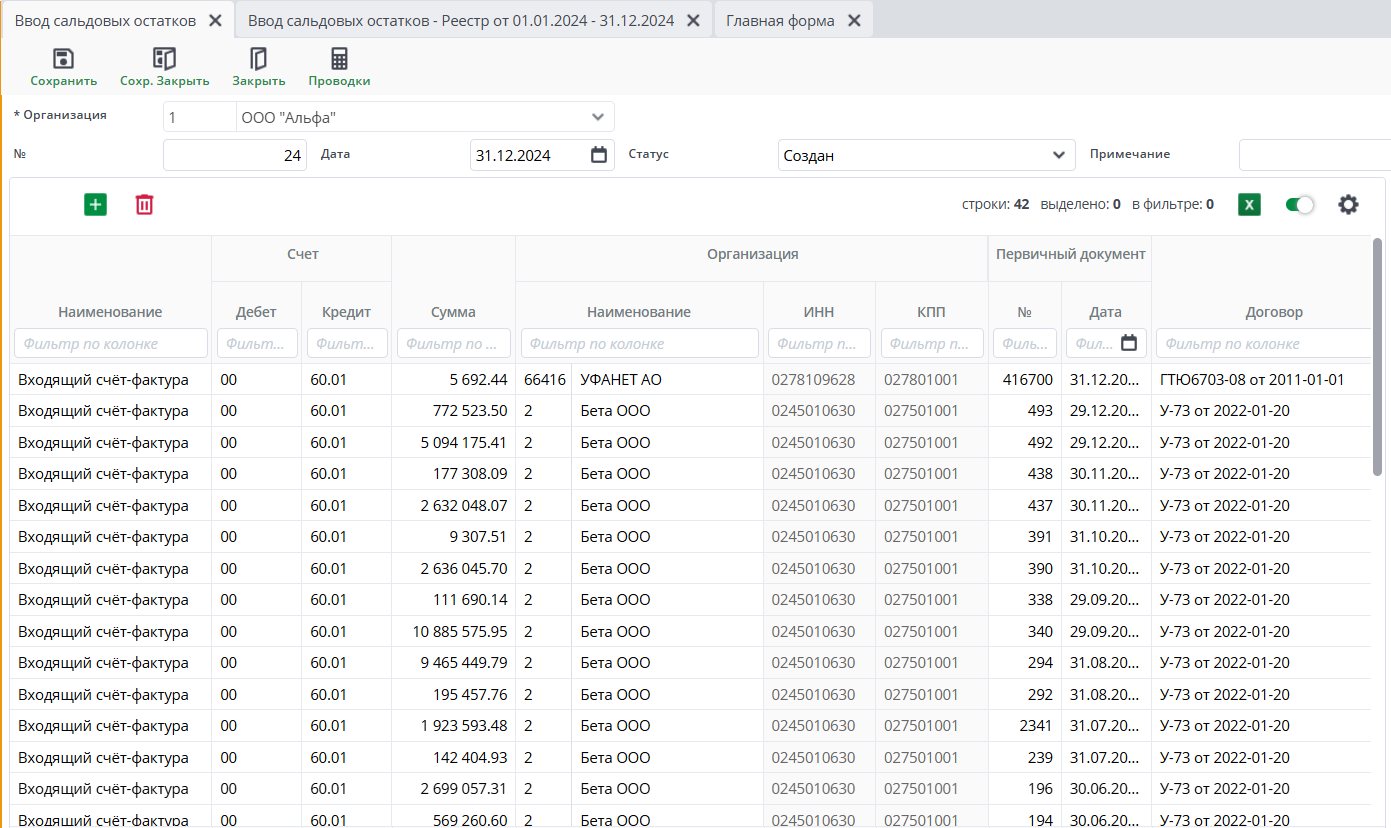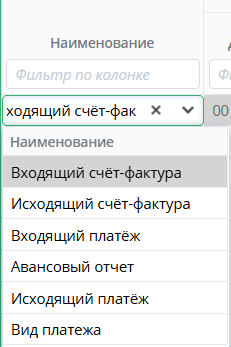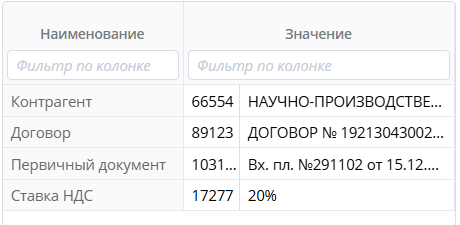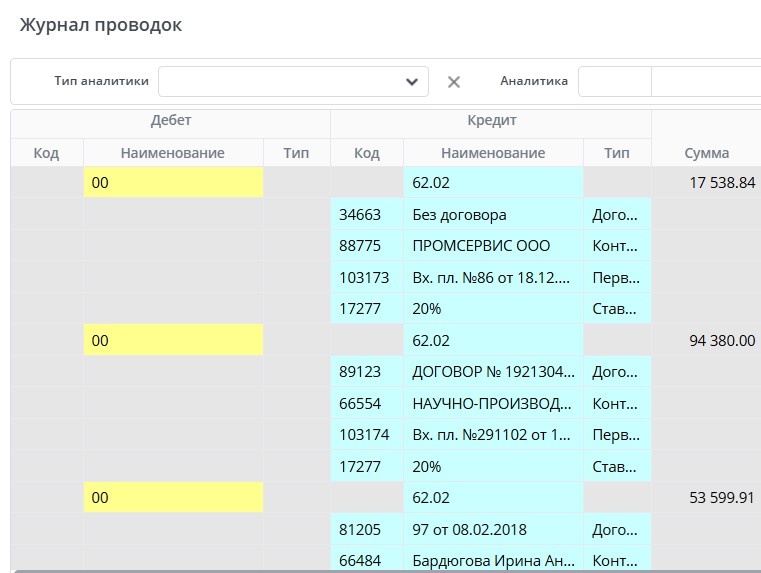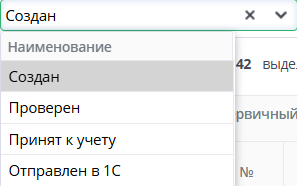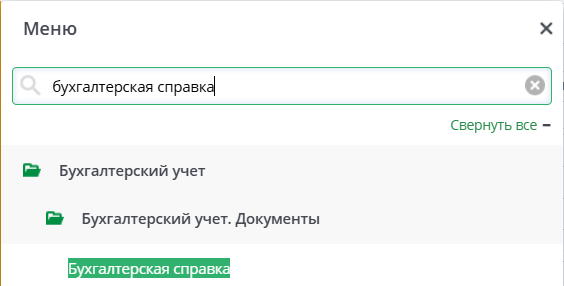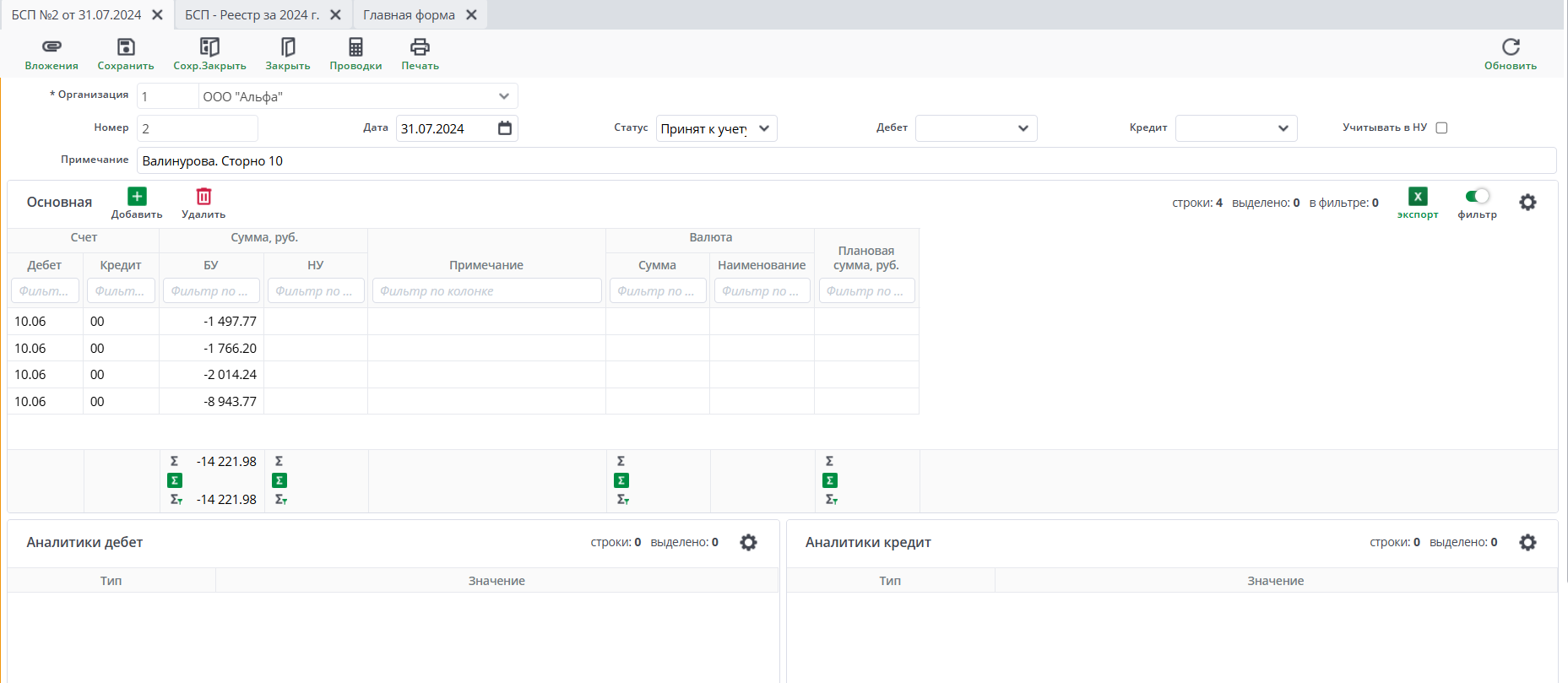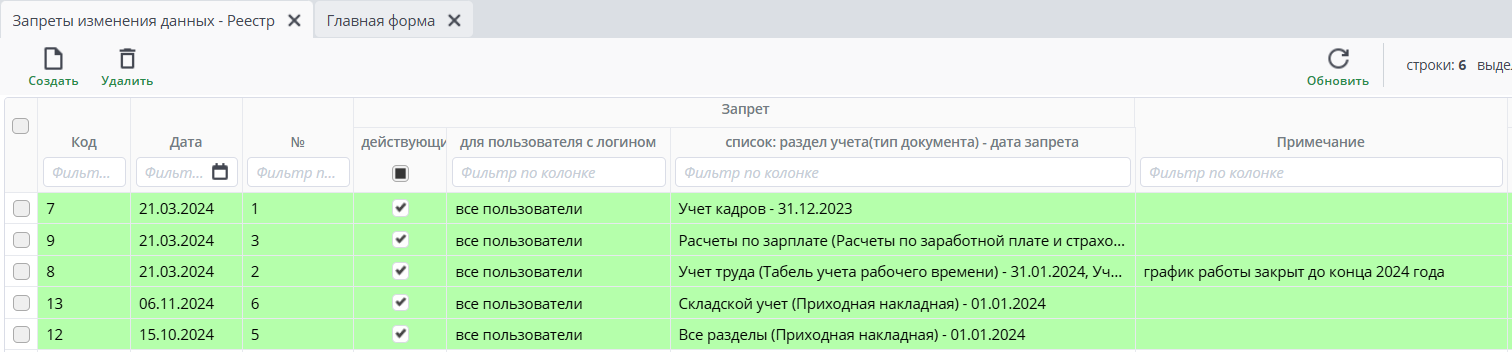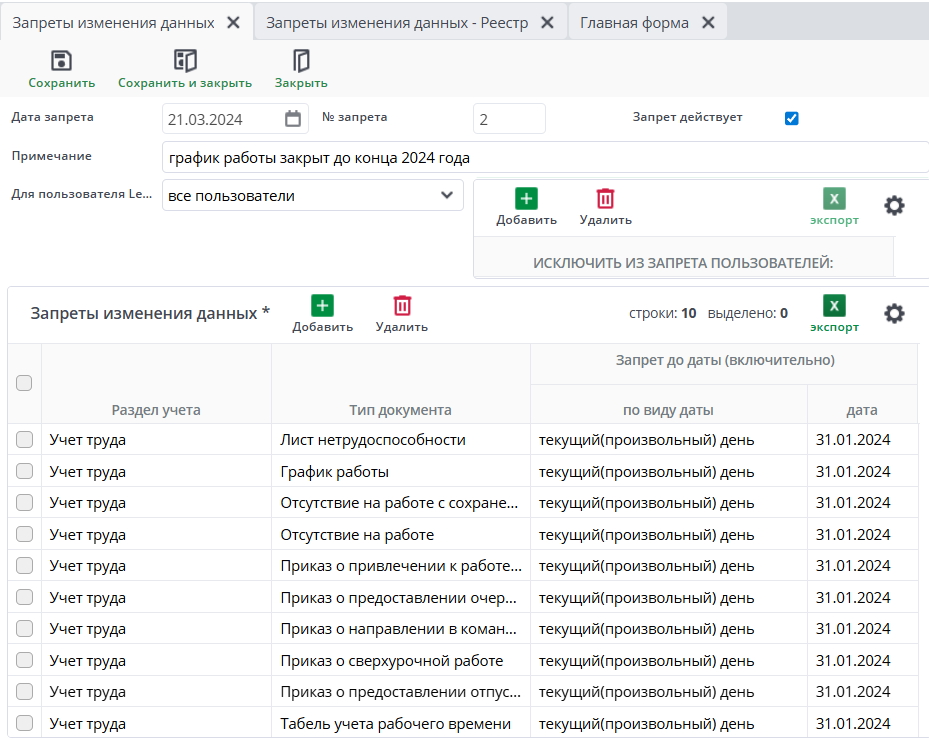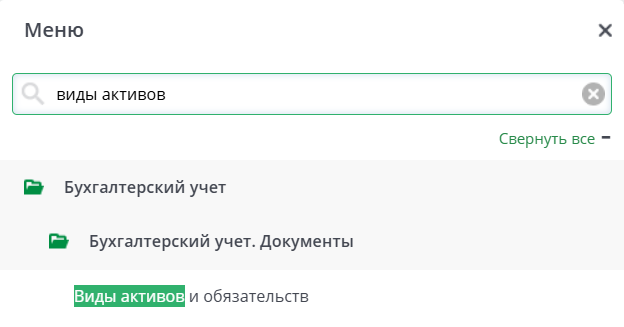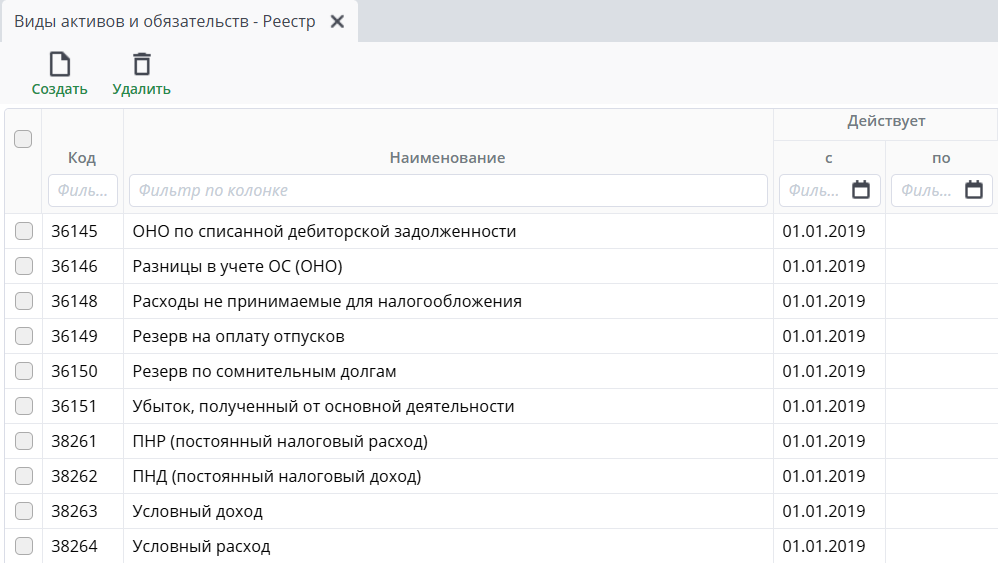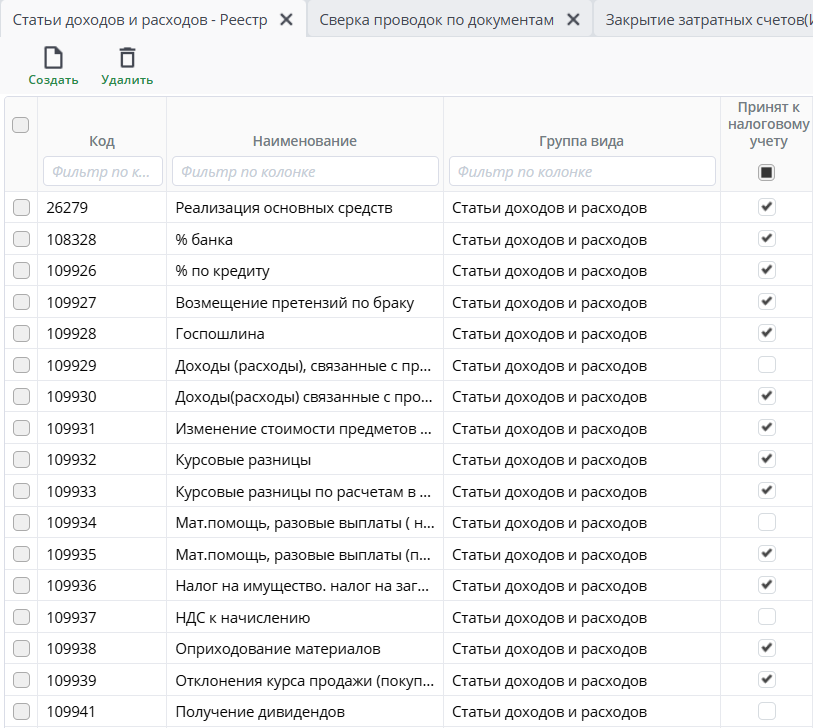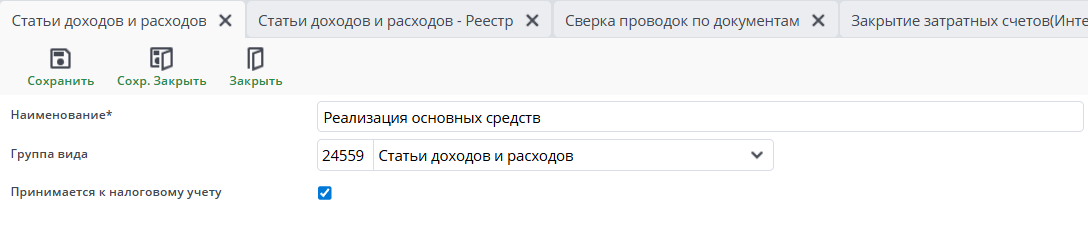18 KiB
Бухгалтерский учет
Подсистема бухгалтерского учета предназначена для автоматизации всего комплекса задач бухгалтерского учета.
Модуль отражает:
- гибкое ведение аналитического учета по настраиваемым аналитикам с произвольным количеством уровней;
- автоматическое формирование проводок с учетом аналитики по настроенным алгоритмам со всех видов первичных документов;
- многовалютный учет;
- формирование всей бухгалтерской отчетности на основании сформированных проводок: журналы ордера, оборотно – сальдовые ведомости, главная книга, оборотный баланс и т.д.;
- переход к первичным документам (соответствующим проводкам по ним) из каждой операции в системе.
Учетная политика организации
Бухгалтерский и налоговый учет предприятия ведут в соответствии с учетной политикой, которая формируется главным бухгалтером и утверждается руководителем организации. Учетная политика описывает применяемую организацией совокупность способов ведения учета. Для задания учетной политики в целях бухгалтерского учета следует открыть пункт в главном «Настройка учетной политики предприятия».
Документ служит для настройки счетов по умолчанию, хранения значений констант, подписантов документов, ответственных лиц, имеющих право подписи в организации.
Ввод сальдовых остатков
Для начала ведения учета в системе «Lexema-ERP-ERP» в базу данных последовательно вводятся операции и документы, отражающие формирование уставного капитала, внесение вкладов учредителями и т.д. При возникновении ситуации, когда организация переходит из одной учетной системы в «Lexema-ERP-ERP», возникает необходимость внести в информационную базу начальные остатки, имевшие место по данным бухгалтерии на дату начала учета в новой системе.
На новую систему учета можно переходить с начала отчетного года, начала квартала, начала месяца и даже с произвольной даты. Идеальным вариантом начала автоматизированного учета было бы начало отчетного года, так как этот вариант дает возможность анализировать данные за весь отчетный период и использовать при составлении квартальной и годовой отчетности регламентированные отчеты. Однако при этом может возникнуть необходимость ввода очень большого количества проводок за период с начала года до текущего квартала или месяца.
Выбор конкретной даты начала учета предполагает, что остатки вводятся по состоянию на эту дату, далее учет уже ведется в новой системе. Это означает, что датой операций по вводу начальных остатков должна быть последняя календарная дата предыдущего периода. Например, при вводе остатков на 1 января 2019 года, датой ввода остатков будет 31 декабря 2018 года, при вводе остатков на 1 июля датой ввода будет 30 июня и т.д. Это делается для того, чтобы на дату начала учета остатки уже имели место и с этой даты уже начали бы накапливаться обороты по счетам.
Ввод остатков осуществляется вручную проводками с использованием вспомогательного счета 00. При выборе в проводку того или иного счета, программа будет запрашивать необходимые разрезы аналитик, которые выбираются из соответствующих справочников и перечислений. То есть вводить остатки придется по всем аналитикам – по каждому поставщику, сотруднику, материалу, товару, складу и т.д. При этом, если по счету введется количественный учет – в проводке следует указать количество.
При вводе остатков на забалансовых счетах вспомогательный счет 00 не используется.
Следует иметь в виду, что корректный ввод начальных остатков по отдельным счетам можно осуществить только с помощью специализированных операций в документах, входящих в состав системы. В частности, это касается ввода остатков по основным средствам, по материалам на складах.
Для открытия документа необходимо в главном меню системы выбрать пункт «Бухгалтерский учет» и документ – «Ввод сальдовых остатков».
Для открытия документа можно воспользоваться поиском в меню.
После выбора документа в меню, появится диалоговое окно, которое предложит выбрать период, за который нужно отобразить уже существующие документы (построить реестр документов).
После выбора периода будет открыт реестр документов:
Для открытия существующего документа необходимо нажать на него. Для создания нового – нажать на кнопку «Создать» на панели инструментов.
Окно документа выглядит следующим образом:
В документе заполняются сведения по входящим остаткам в разрезе бухгалтерского счета, контрагента, договора, номера и даты первичного документа. Для верной регистрации первичного документа - название следует выбрать из справочника
Каждая строка регистрируется в системе и проводятся проводки в баланс:
После заполнения всех сведений нужно указать статус документа. Документ сохраняется с проводками имея статус «Принят к учету». При других статусах проводки в баланс не проводятся.
После внесения всех данных при создании документа или изменения существующего нужно выйти из документа с сохранением воспользовавшись кнопками на панели инструментов "Сохранить", "Сохр.Закрыть" или "Закрыть" (без сохранения изменений).
После того, как будут введены все входящие остатки, следует убедиться в правильности их ввода. Необходимо сравнить дебетовые и кредитовые обороты на счете 00 за дату ввода остатков. Равенство этих оборотов говорит о том, что все введено правильно. Если же обороты счета 00 за дату ввода остатков не равны, и на счете 00 образовалось конечное сальдо – следует искать ошибку, допущенную при вводе.
Бухгалтерская справка
Для ручного внесения операции используется документ «Бухгалтерская справка». Документ находится в главном меню системы.
Документ состоит из двух частей – шапки и табличной части.
В шапке необходимо указать:
Номер документа - заполняется автоматически следующим за последним, но может быть изменен вручную
Дата документа - заполняется автоматически текущей датой системы, но может быть изменена вручную.
Примечание – текстовое поле, в которое вводится информация, комментирующая документ в целом, например, «Ввод начальных остатков», «Начислено по больничному листу» и т.д.
В табличной части документа вводом новой строки следует ввести реквизиты проводки. Счета дебета и кредита можно вводить с клавиатуры, либо выбором из открывающегося плана счетов. После выбора счета следует указать все необходимые аналитики.
Поле «Примечание» в проводке – это текстовое поле, в которое при необходимости можно внести пояснения по конкретной корреспонденции счетов.
Сумма проводок указывается отдельно для бухгалтерского и налогового учетов.
По кнопке «Печать» выводит печатная форма «Бухгалтерская справка» в pdf-формате
Запрет изменения данных
В системе поддерживается возможность установки ограничения изменения данных ранее определенной даты (далее «дата запрета»). Это бывает необходимо в случае, когда отчетность уже сдана и главный бухгалтер должен быть уверен в том, что изменение данных за прошедший отчетный период не приведет к их расхождению со сданной отчетностью.
Данная обработка может быть вызвана на экран через главное меню системы «Запрет изменения данных». Для документов проверяемым значением является дата этого документа, для наборов записей – период каждой из записей данного набора.
При установке даты запрета следует учитывать, под действие данного ограничения попадают данные, период действия которых ограничен концом предыдущего дате запрета дня. То есть, например, при установке значения 01.01.2020, изменение данных будет возможно только, начиная с 01.01.2020 00:00:00 включительно.
Дата запрета устанавливается в разрезе ролей пользователей. В случае если пользователю одновременно доступно несколько ролей, в качестве ограничивающей даты берется максимальная из дат, установленных для этих ролей. Ограничение по дате запрета не распространяется на пользователей, которым доступна роль «Полные права».
Возможны несколько вариантов установки даты запрета изменений:
- Общая дата запрета изменений. В этом режиме устанавливается общая дата запрета одновременно для всех организаций и ролей пользователей.
- Дата запрета по организациям. Позволяет установить различные значения дат запрета для организаций, без разделения по ролям.
- Дата запрета по организациям и ролям. Позволяет установить различные значения дат запрета для организаций в разрезе ролей пользователей.
В случае использования механизма запрета изменения данных, при попытке проведения документа (нового или существующего не проведенного) в периоде до даты запрета, пользователю выводится сообщение об ошибке.
Виды активов и обязательств
Для открытия документа необходимо в главном меню системы выбрать пункт «Бухгалтерский учет» и документ – «Виды активов и обязательств».
Реестр "Виды активов и обязательств" предназначен для учета и управления статьями активов и обязательств компании. В нём хранится перечень кодов, наименований и периодов действия статей.
Для создания нового вида актива или обязательства нужно нажать на кнопку "Создать".
В форме присутствуют такие поля как:
- Наименование - заполняется наименованием актива ии обязательства, поле обязательно для заполнения.
- Родитель в обозревателе - заполняется из выпадающего списка, поле обязательно для заполнения.
- Действует с/по - заполняется вручную или выбирается из календаря данными в течении какого времени будет дествовать данный актив или обязательство, поле не обязательно для запонения.
Статьи доходов и расходов
Реестр предназначен для учета и управления статьями доходов и расходов, используемыми в налоговом и бухгалтерском учете. Он позволяет систематизировать финансовые операции по категориям и контролировать их включение в налоговую отчетность. Перейти к документу можно из главного меню.
Для создания нового документа нужно нажать "Создать", для удаления документа нужно нажать "Удалить", так же можно экспортировать реестр в excel.
Форма документа имеет обязательное для заполнения поле "Наименование", поле "Группа вида", которое заполняется автоматически при создании документа, чек-бокс "Принимается к налоговому учету".